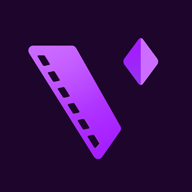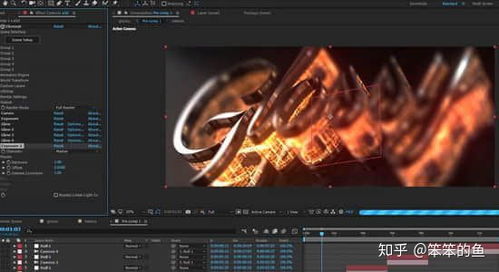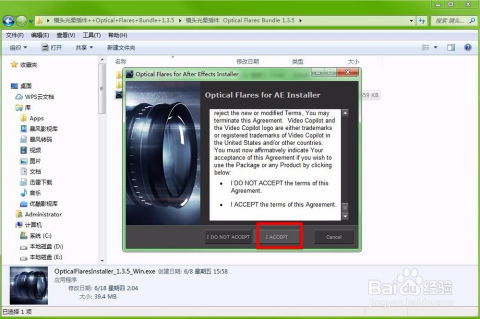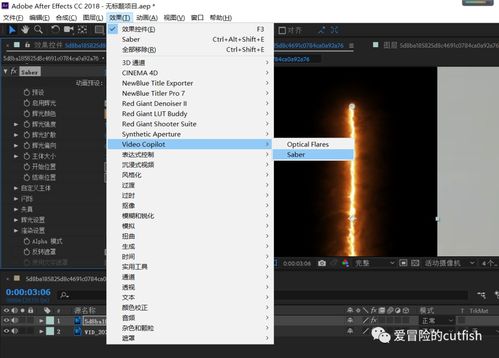AE插件Optical Flares镜头光晕详细操作指南
AE镜头光晕插件Optical Flares的详细使用方法
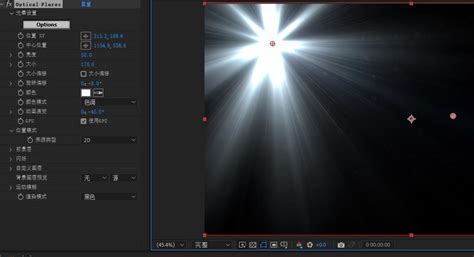
Optical Flares是After Effects(AE)中一个强大的镜头光晕插件,它能够创建各种复杂且逼真的光效,适用于视频和图像的后期处理。无论是添加人造太阳、闪烁的路灯、火箭的火舌,还是文字或logo的扫光效果,Optical Flares都能轻松应对。接下来,我们将详细介绍如何使用这个插件。

一、准备工作
1. 启动AE:

打开After Effects软件,并新建一个合成。设定合成的尺寸,一般常用的尺寸为1920x1080。

2. 导入素材:

将需要添加光效的视频或图片素材拖入AE的项目面板中,然后将素材从项目面板拖动到新建的合成中。此时,你可能会发现素材与合成的大小不一致,可以选中图片,在菜单中选择合适的选项调整素材大小,使其与合成大小匹配。
二、添加光晕特效
1. 新建调整图层:
在图层面板中右键点击,选择“新建-调整图层”。这个调整图层将用来承载Optical Flares效果。确保调整图层的长度与视频素材的长度相同。
2. 应用Optical Flares效果:
选中调整图层,在效果和预设面板中搜索“Optical Flares”,然后双击它,将效果添加到调整图层上。默认情况下,你会看到一个放射状的白色光线。
3. 设置渲染模式:
切换到效果控件面板,将Optical Flares的渲染模式改为“在原始”。这样,黑色的背景就会消失,只留下光晕效果。
三、选择光晕预设并调整设置
1. 进入预设选项:
在效果控件面板中,点击“Options”按钮进入预设选项。Optical Flares提供两种预设:自定义预设和整体预设。
2. 自定义预设:
自定义预设允许你添加单个光晕元素。你可以通过单击窗口左下角的隐藏按钮来查看自定义预设。
如果不想显示某个光晕元素,可以单击该元素旁边的隐藏按钮。
你还可以拖动滑块来调整光晕的各种属性,比如亮度、颜色、大小等。
3. 整体预设:
选择整体预设后,你可以从预设文件夹中选择一个你喜欢的预设。
如果文件夹中没有你想要的预设,可以拖动滑块或点击后退按钮重新选择。
四、制作光晕动画
1. 定位光晕:
在效果控件面板中,点击位置XY旁边的十字图标,然后在预览窗口中选择一个位置。这时屏幕会出现十字坐标,点击一下,光晕就会定位到这个位置上。你也可以通过鼠标按住灯光中心的圆形图标来拖动调整位置。
2. 制作闪烁动画:
选中调整图层,在效果控件面板的Optical Flares属性选项下,开启亮度前面的关键帧秒表。
对亮度参数做关键帧动画,比如在第0秒设置为40%,第1秒设置为90%,第1秒15帧再设置为90%,第3秒又设置为40%,后面的就重复这个模式。
这样,光晕就会呈现由暗到亮,持续几帧再变暗的闪烁效果。
3. 复制光晕效果:
在图层面板中,选中调整图层,然后按Ctrl+D复制两次。这样你就有了三个带有Optical Flares效果的调整图层。
选中其他两个调整图层,使用坐标工具将光晕的位置定位到其他地方,比如定位到其他两个轮胎上。
对位置XY和旋转偏移这两个参数做关键帧动画,让不同位置的光晕有各自的运动轨迹。
4. 制作透明度动画:
选中所有调整图层,在图层面板中展开透明度属性。
对透明度属性做关键帧动画,让光晕有轻微的明暗变化。
五、高级设置和效果调整
1. 修改光源属性:
修改位置XY属性可以改变主光源的位置。
修改中心位置属性可以改变主光源到边界的中心距。
通过左键拖拽修改brightness值,可以改变光源的强度。
通过左键拖拽修改scale值,可以改变光源的大小。
修改rotation offset值可以调节光源周围光线的角度。
2. 调整光源颜色:
点击color选项,可以选择不同的光源颜色。
3. 光线角度加强:
修改animation evolution,可以增强光线的角度变化效果。
4. 光的表现方式:
修改positioning mode,可以改变光的表现方式为2D、3D或光源追踪。
5. 透明光源:
修改render mode为on transparent,可以将光源改为透明背景。
六、总结
通过上述步骤,你已经掌握了AE镜头光晕插件Optical Flares的详细使用方法。Optical Flares不仅功能强大,而且易于上手,是视频后期制作中不可或缺的工具之一。你可以通过调整各种参数和预设,创造出独一无二的光效,让你的视频作品更加生动和吸引人。
无论你是给视频添加人造太阳,还是给文字添加扫光效果,亦或是制作闪烁的路灯,Optical Flares都能帮助你轻松实现。希望这篇文章对你有所帮助,让你的视频制作之路更加顺畅。
- 上一篇: 如何轻松绘制CAD三维图形
- 下一篇: 电脑对比度如何调整?
-
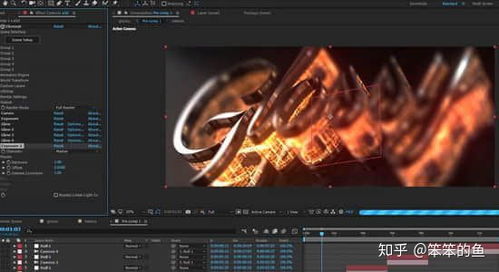 AE高效外置特效:Optical Flares插件资讯攻略11-20
AE高效外置特效:Optical Flares插件资讯攻略11-20 -
 打造文字光效:AE Optical Flares插件应用指南资讯攻略11-27
打造文字光效:AE Optical Flares插件应用指南资讯攻略11-27 -
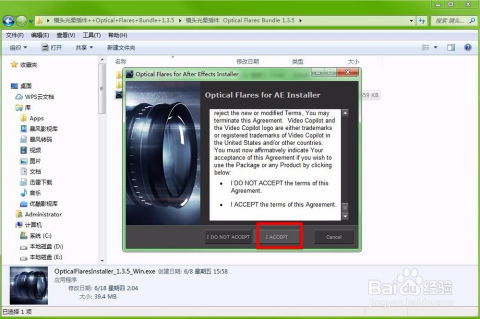 安装Optical Flares插件的详细步骤资讯攻略11-24
安装Optical Flares插件的详细步骤资讯攻略11-24 -
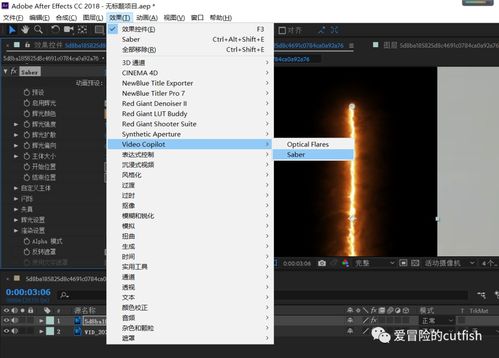 一键解锁!Video Copilot Saber AE激光插件超详细安装教程资讯攻略11-13
一键解锁!Video Copilot Saber AE激光插件超详细安装教程资讯攻略11-13 -
 如何制作AE视频教程?资讯攻略12-01
如何制作AE视频教程?资讯攻略12-01 -
 光学变焦的含义是什么?资讯攻略03-25
光学变焦的含义是什么?资讯攻略03-25